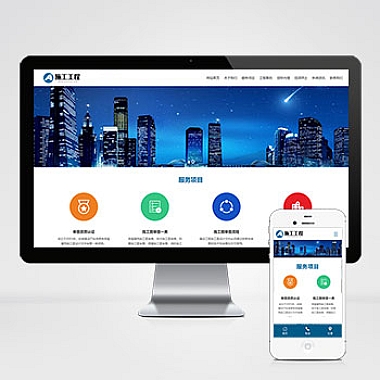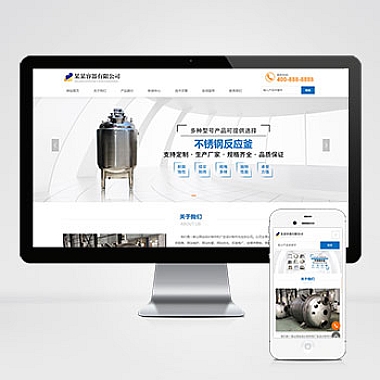word怎么设置行距、word怎么设置行距30磅
在使用Microsoft Word进行排版时,设置行距是非常重要的一项操作。行距的设置不仅可以影响的版面美观程度,还可以影响的易读性和可读性。详细介绍如何在Word中设置行距,并且以“word怎么设置行距30磅”为例,为读者提供具体的操作步骤。
一、什么是行距?
在排版中,行距是指行与行之间的垂直距离。行距的大小可以影响的版面美观程度、易读性和可读性。通常情况下,行距越大,的版面美观程度越高,但是易读性和可读性会受到影响;行距越小,的易读性和可读性越高,但是版面美观程度会受到影响。
二、如何设置行距?
在Word中,设置行距非常简单,只需要按照以下步骤进行操作即可。
步骤一:打开Word文档,选中需要设置行距的文本。
步骤二:点击“段落”菜单,进入段落设置界面。
步骤三:在段落设置界面中,找到“行距”选项,选择需要的行距大小。Word提供了多种行距选项,如“单倍行距”、“1.5倍行距”、“双倍行距”、“最小值”、“固定值”等等。如果需要设置固定值的行距,可以在“固定值”选项中输入具体的数值,如“30磅”。
步骤四:点击“确定”按钮,保存设置。
三、如何设置行距30磅?
如果需要设置行距30磅,可以按照以下步骤进行操作。
步骤一:打开Word文档,选中需要设置行距的文本。
步骤二:点击“段落”菜单,进入段落设置界面。
步骤三:在段落设置界面中,找到“行距”选项,选择“固定值”。
步骤四:在“固定值”选项中输入“30磅”。
步骤五:点击“确定”按钮,保存设置。
通过以上操作,就可以设置行距30磅了。需要注意的是,行距的大小应该根据具体的排版需求进行设置,不能一概而论。在实际排版过程中,应该根据的内容、字体大小、版面大小等因素进行综合考虑,选择最合适的行距大小。
在使用Microsoft Word进行排版时,设置行距是非常重要的一项操作。相信读者已经掌握了如何在Word中设置行距的方法,并且可以根据具体需求设置行距的大小。希望能够对读者有所帮助,让大家在排版过程中更加得心应手。